pagrindinė problema daugeliui mobiliųjų įrenginių trūksta atminties. Programėlės, su kuria dirbame, galimybės leidžia parsisiųsti viską iš karto, todėl įrenginio savininkas neapsiriboja įvairiais žaidimais, programomis, vaizdo ir garso turiniu. Labai greitai telefonas (arba planšetinis kompiuteris, tai taip pat galioja jiems) užsikemša, o tai lemia sulėtėjimą ir „stabdžių“ atsiradimą darbe.
iPhone atminties apribojimas
„Obuolinių“ įrenginių savininkams ypač aktuali atminties stygiaus problema – skirtingai nei Android naudotojai, kurie kartais gali praplėsti įrenginyje saugomų duomenų kiekį įdėję atminties kortelę. Tie, kurie teikia pirmenybę „iPhone“, to padaryti negali. Atitinkamai, vartotojai apsiriboja 16, 32, 64 arba 128 GB, kurie pagal numatytuosius nustatymus yra įtraukti į programėlę. Tiesa, problemų su atmintimi dažniausiai susiduria 16 gigabaitų telefonų savininkai. Likusieji kažkaip susidoroja su pagunda, tarkime, „šiukšlinti“ tokį didelį kiekį.
Nors, tiesą sakant, net ir 64 GB talpos įrenginio naudotojai gali susidurti su vietos trūkumo problema. Todėl mūsų straipsnis apie tai, kaip išvalyti „iPhone“ atmintį, bus naudingas visiems.
Ką mes darome su įrenginiu?
Pirmiausia nuspręskime, kuo užkemšame savo įrenginio atmintį. Pirmiausia išvardijame akivaizdžius faktus: tai programų diegimas, filmų (vaizdo failų) ir muzikos (garso failų) atsisiuntimas į mūsų išmanųjį telefoną. Antroji – nuotraukos. Fotografavimo mėgėjai gali būti nusiminę, tačiau kiekviena nuotrauka dėl aukštos kokybės gali užimti gana daug vietos. Asmenukių mėgėjai taip pat neturėtų to pamiršti. Trečias – programos duomenys. Jei žiūrite vaizdo įrašus „YouTube“, klausotės internetinių transliacijų ar net mėgaujatės įdomiu spalvingu žaidimu, būkite pasiruošę, kad jūsų įrenginio atmintis pamažu užsikimš failais, kuriuos tokia programa atsisiunčia. Net ir baigus žiūrėti vaizdo įrašą failai liko, dėl to sumažėjo laisvos vietos kiekis. Kai tai kyla, kyla klausimas, kaip išvalyti „iPhone“ atmintį.
Taip pat galima pastebėti, kad laisvos vietos diske sumažėja naršant naršyklėje dėl puslapių talpyklos, atsisiųstų skelbimų ir kitų dalykų.
Sumažėjusios atminties požymiai
Žinoma, jei turite 128 GB telefono versiją, tada klausimas, kaip išvalyti „iPhone“ atmintį, gali visai nekilti. Turite įkelti daug vaizdo įrašų, kad gautumėte rezultatą. Tačiau 16 GB įrenginiuose situacija yra šiek tiek kitokia. Čia daug lengviau pastebėti, kad telefoną reikia išvalyti. Pavyzdžiui, nustatymuose pamatysite pranešimą, kad neužtenka atminties, kai bandysite įdiegti kitą programą. Ir apskritai, kaip pastebi vartotojai, mažėjant laisvos vietos telefonas lėtėja.
![]()
Šiame straipsnyje mes jums papasakosime daugiau apie tai, ką daryti tokioje situacijoje. Nedelsdami atkreipkite dėmesį į tai Mes kalbame apie fizinę atmintį ir klausimas, ar „iPhone“ neturi nieko bendra su šio straipsnio tema.
Pašalinkite nereikalingas programas
Pirma, pasirūpinkite programomis, kurios užima daug vietos. Kaip jau minėta, dėl žaidimų ir programų vartotojai dažniausiai užkemša savo įrenginio atmintį. Atsižvelgiant į tai, kad yra žaidimų, kuriems reikia daugiau nei gigabaito atminties, nesunku įsivaizduoti, kiek vietos jie apskritai gali užimti.
Jei ieškote, kaip išvalyti „iPhone 6“ (ir ne tik) atmintį, pradėkite ištrinkite programas. Nustatymuose yra speciali funkcija juos rūšiuoti, atsižvelgiant į naudojimo dažnumą. Pasinaudokite juo ir patys pamatysite, kiek programų ilgą laiką buvo nepastebėta.

Nesijaudinkite dėl to, kad ištrynę programą galite dėl to gailėtis ateityje. Tiesą sakant, mes visi reguliariai dirbame tik su 5–6 programų rinkiniu. Likusieji pasirodo pas mus tam tikrą laiką, dažniausiai vien iš susidomėjimo. Todėl drąsiai ištrinkite tai, su kuo ilgą laiką nedirbote. Jei staiga vėl prireiks programos, niekas netrukdys vėl jos atsisiųsti. Tai pirmas ir svarbiausias žingsnis norint išvalyti „iPhone 5 S“ atmintį.
Pašalinkite perteklinį turinį
Antrasis patarimas pašalinus programas yra išvalyti perteklinį medijos turinį. Kaip minėta pirmiau, tai apima vaizdo įrašus, muziką ir nuotraukas. Nors mums atrodo, kad didžioji dalis to, kas saugoma telefone, mums yra labai svarbi, neturėtumėte jaudintis dėl tokių failų ištrynimo. Tai, kas mums tikrai vertinga, perkelsime (apie tai vėliau). O tuos failus, kurių nebereikės (pavyzdžiui, žiūrėtus filmus, serialus ar klausytus podcast'us), rekomenduojame juos ištrinti. Tai yra paprasčiausias atsakymas į klausimą, kaip išvalyti „iPhone 4S“ atmintį.
Ištrynę nereikalingus failus, pamatysite, kiek žymiai padidėjo laisvos vietos telefone. Ir tai nepaisant to, kad labiausiai veiksmingi metodai Pašalinimo dar nepritaikėme.
Perkelkite vertingus didelių gabaritų failus
Jei jus domina, kaip išvalyti „iPhone“ atmintį neprarandant vertingų duomenų (pavyzdžiui, atostogų nuotraukų, kurios užima kelis gigabaitus), atkreipkite dėmesį į debesų paslaugas, kurios tapo tokios populiarios Pastaruoju metu. Jie leidžia beveik nemokamai saugoti informaciją jums patogia forma.
Jei jūsų iPhone ar iPad baigiasi atminties, šis straipsnis skirtas jums. Jame jūs išmoksite naudingi patarimai, kuris padės grąžinti laisvą erdvę.
Nesvarbu, kiek atminties turite savo įrenginyje, anksčiau ar vėliau susidursite su problema, kad pritrūks laisvos vietos. Šiuolaikiniai žaidimai, gigabaitai nuotraukų ir vaizdo įrašų, muzika taip greitai sugeba užimti vertingus gigabaitus, kad labai greitai nusipirkus iOS įrenginį jau pradeda perspėti apie vietos trūkumą. Todėl būtina imtis skubių bendro valymo priemonių. Šiame straipsnyje pateikiama 40 būdų, kaip padėti susigrąžinti megabaitus.
Reguliariai iš naujo paleiskite įrenginį
Kartą per dieną iš naujo paleisdami įrenginį ne tik pagerinsite našumą, bet ir leisite iOS išvalyti sistemos talpyklą. Duomenys saugomi talpykloje leidžiant srautinį vaizdo įrašą, muziką, peržiūrint nuotraukas, dirbant su programomis.
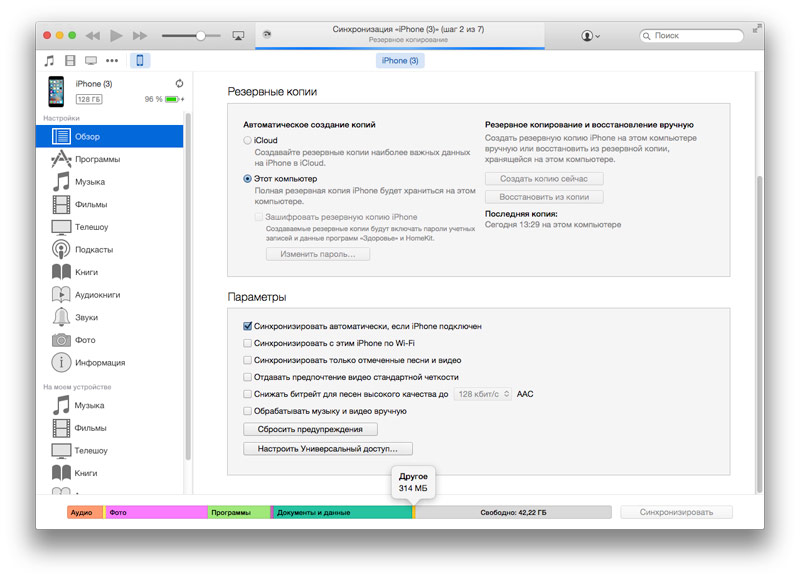
Atlikite sunkų atstatymą
Vadinamasis kietasis atstatymas leidžia ištrinti laikinus ir talpykloje esančius failus. Norėdami atlikti standųjį atstatymą, paspauskite ir palaikykite maitinimo mygtuką ir pradžios klavišą, kol pamatysite Apple logotipą.
Ištrinkite nenaudojamus žaidimus ir programas
Nelaikykite savo įrenginyje žaidimų ir programų, kurios naudojamos itin retai. Atsisakymas naudoti nereikalingas programas leidžia atlaisvinti kelis gigabaitus atminties.
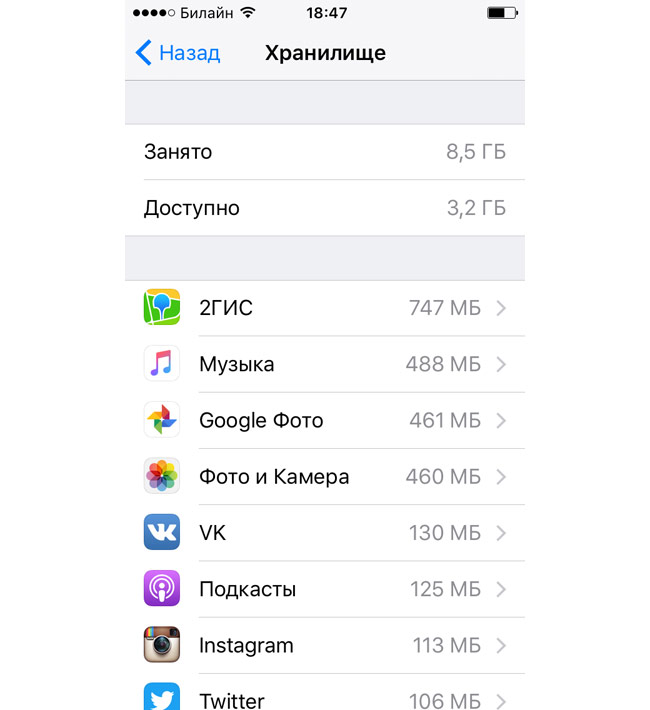
Ištrinkite duomenis programose
Trečiųjų šalių programose išsaugoti duomenys taip pat eikvoja įrenginio atmintį. Žinoma, dauguma seniai sukurtų failų nebėra naudingi, todėl juos galima saugiai ištrinti.

Ištrinkite programinės įrangos atnaujinimo failus
„iOS“ automatiškai atsisiunčia naujinimą per „Wi-Fi“. Jei naujinimo neįdiegsite iš karto, galite atlaisvinti kelis gigabaitus ištrynę programinės aparatinės įrangos failą.
Norėdami išjungti automatinį iOS naujinimų atsisiuntimą į įrenginio atmintį, eikite į Settings -> iTunes Store ir App Store ir išjunkite jungiklį elemente Atnaujinimai.
Atnaujinkite „iOS“ naudodami „iTunes“.
Montavimas nauja versija programinei įrangai „per orą“ reikia papildomos vietos laikiniesiems failams. Kad neišpakuotumėte papildomų failų įrenginyje, naudokite „iTunes“ kompiuteryje ir atnaujinkite „iOS“ versiją.
Ištrinti balso paštą
Ištrintos žinutės lieka atitinkamame aplanke. Norėdami juos visus išvalyti, eikite į Telefono programą -> Ištrinti pranešimai ir bakstelėkite Išvalyti viską.

Ištrinkite „iMessage“ priedus
Failai, išsiųsti žinutėmis, galiausiai užima per daug vietos. Atidarykite bet kurį dialogo langą, viršutiniame dešiniajame kampe spustelėkite Išsami informacija. Bakstelėkite ir palaikykite pirštu bet kurį failą, kol pasirodys iššokantis meniu, pasirinkite Daugiau. Dabar pažymėkite tiek elementų, kiek norite ištrinti, ir padarykite tai naudodami šiukšliadėžės mygtuką.

Nustatykite 30 dienų pranešimo saugojimo laikotarpį
Skilties Nustatymai -> Žinutės skiltyje Palikti žinutes galite nustatyti laikotarpį, kurį jie saugomi. Daugeliu atvejų bus naudinga pakeisti šį laikotarpį į 1 metus arba 30 dienų, kad neužsikimštumėte atminties senais dialogais ir priedais.
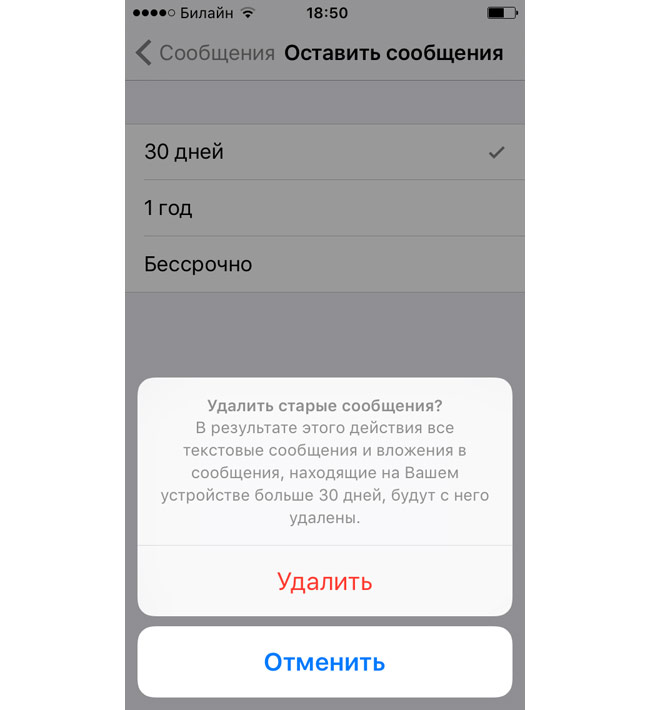
Garso ir vaizdo žinučių galiojimas 2 min
Meniu skiltyje Nustatymai -> Žinutės pasirinkite automatinį išsiųstų ir išklausytų garso ir vaizdo pranešimų ištrynimą po 2 minučių.
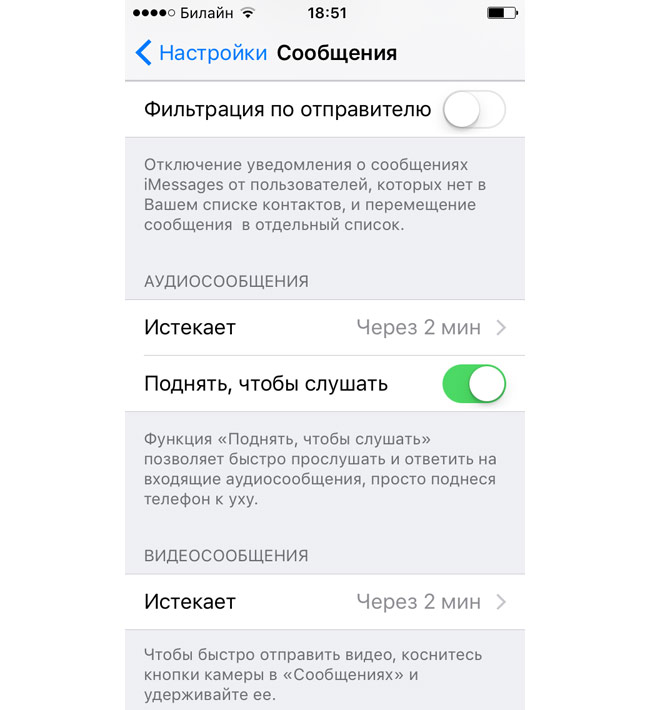
Ištrinkite senas nuotraukas ir vaizdo įrašus
Eikite į „Photos“ programą ir pasirinkite elementus, kuriuos norite ištrinti, ir spustelėkite šiukšliadėžės piktogramą. Po to failai bus perkelti į aplanką Neseniai ištrinti, kur turėsite patvirtinti jų ištrynimą spustelėdami mygtuką Ištrinti viską.
Išjungti nuotraukų srautą
Išjungus šią parinktį išsaugoma įrenginio saugykla. Norėdami jį išjungti, eikite į Nustatymai -> iCloud -> Nuotraukos ir išjunkite My Photo Stream perjungiklį.

Išjunkite „iCloud Photo Sharing“.
Ši parinktis leidžia kurti bendrinamus albumus su kitais vartotojais. Nuotraukos iš bendrinamų albumų, kurias stebite, užims laisvos vietos saugykloje, todėl išjunkite „iCloud Photo Sharing“ jungiklį, esantį „Nustatymai“ -> „iCloud“ -> Nuotraukos.
Išjunkite HDR kopijas
Kai fotografuojate HDR režimu, sistema automatiškai išsaugo originalią nuotraukos versiją. Išjunkite originalią saugyklą skiltyje „Nustatymai“ -> „Nuotrauka ir fotoaparatas“ perjunkite Palikti originalą.

Naudokite „iCloud“ nuotraukų biblioteką
„iCloud Photo Library“ leidžia saugoti nuotraukas ir vaizdo įrašus pradine raiška „iCloud“ saugykloje, paliekant optimizuotą versiją įrenginio saugykloje. Įjunkite medijos biblioteką skiltyje Nustatymai -> Nuotraukos ir fotoaparatas ir pasirinkite Optimizuoti saugyklą iPhone. Priklausomai nuo failų skaičiaus ir interneto ryšio greičio, pradinis sinchronizavimo procesas gali užtrukti kelias valandas ar dienas.

Ištrinkite turinį iš „iBooks“.
Interaktyvios knygos ir vadovėliai programoje „iBooks“ gali užimti daug vietos, todėl pravartu ištrinti nenaudojamus elementus. Spustelėkite mygtuką Redaguoti, tada pasirinkite kelias knygas ir patvirtinkite ištrynimą.

Ištrinkite vaizdo įrašų programos turinį
Jūsų asmeninis vaizdo įrašas kartu su ilgais mėgstamų TV laidų įrašais gali užimti daug vietos saugykloje. Spustelėkite mygtuką Redaguoti ir ištrinkite turinį mygtuku „X“.
Ištrinkite atsisiųstus podcast'us
Norėdami pradėti, įgalinkite parinktį automatiškai ištrinti grojamas podcast'as skiltyje Nustatymai -> Podcastai.

Jei anksčiau atsisiųstų elementų pačioje programėlėje, spustelėkite trijų taškų piktogramą, esančią atsisiųsto podcast'o pavadinimo dešinėje, ir pasirinkite Ištrinti atsisiųstą elementą.

Naudokite Apple Music
„Apple“ muzikos srautinio perdavimo paslauga suteikia visišką prieigą prie daugiau nei 30 milijonų dainų už mažą mėnesinį mokestį. Naudojant Apple Music, įrenginio atmintyje nereikia kaupti kalnų muzikos. Individualios prenumeratos kaina yra 169 rubliai, o šeimos abonementas 6 įrenginiams - 269 rubliai.

Ištrinkite „Safari“ talpyklą
Norėdami ištrinti visus duomenis apie aplankytus tinklalapius ir informaciją talpykloje, eikite į Nustatymai -> Safari -> Išvalyti istoriją ir svetainės duomenis ir patvirtinkite savo veiksmą. Duomenys bus išvalyti visuose įrenginiuose, kurie sinchronizuojami su jūsų „iCloud“ paskyra.

Tada eikite į Settings -> Storage & iCloud -> Manage, pasirinkite Safari ir ištrinkite skaitymo neprisijungus sąrašą braukdami arba mygtuku Redaguoti.

Ištrinkite programos talpyklą
Dalyje Nustatymai -> Saugykla ir iCloud -> Tvarkyti galite matyti kiekvienos pasirinktos programos dydį ir joje saugomų failų bei duomenų dydį. Išnagrinėkite kiekvienos tokios programos nustatymus, kad pašalintumėte talpykloje saugomus failus.
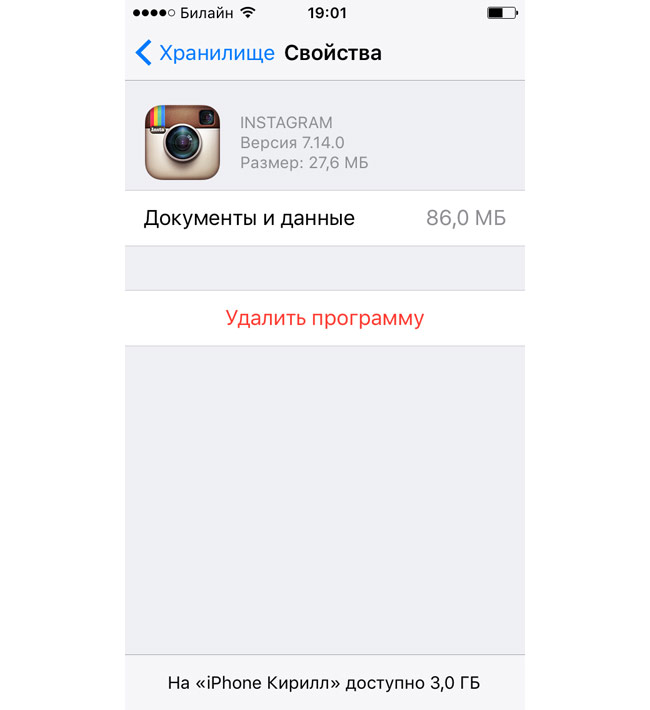
Iš naujo įdiekite dideles programas
Jei ankstesnėje pastraipoje neradote tinkamo būdo išvalyti talpyklą, tiesiog pašalinkite ir iš naujo įdiekite reikiamas programas. Šis metodas padeda 100% atvejų.
Ištrinkite laikinuosius failus
„iOS“ turi įmontuotą laikinųjų programų failų valymo mechanizmą, tačiau jis ne visada veikia efektyviai. Autorius rekomenduoja įdiegti programą ir prijungti iOS įrenginį prie kompiuterio.

Programoje spustelėkite mygtuką Išvalyti laikinuosius failus ir palaukite, kol programa baigs analizuoti duomenis ir juos išvalyti.
Dar keletas atminties valymo patarimų:
- Programoje „Photos“ ištrinkite nepageidaujamas ekrano kopijas ir blogas nuotraukas.
- Panoraminių vaizdų ištrynimas arba perkėlimas į kompiuterį.
- Ištrinkite arba eksportuokite vaizdus iš trečiųjų šalių programų (pvz., VSCO).
- Išjunkite sistemos kalbas, kurių nenaudojate, skiltyje Nustatymai -> Bendra -> Kalba ir regionas.
- Ištrinkite nenaudojamas trečiųjų šalių klaviatūras nustatymuose -> Bendra -> Klaviatūra -> Klaviatūros.
- Pašalinkite nenaudojamas teksto santrumpas skiltyje Nustatymai -> Bendra -> Klaviatūra -> Teksto keitimas.
- Kiek įmanoma apribokite foninės programos veiklą skiltyje Nustatymai -> Bendra -> Turinio atnaujinimas.
- Ištrinkite nepageidaujamas balso pastabas iš Diktofono.
- Pasirinkite 1080p vaizdo įrašymo formatą, o ne 4K, skiltyje Nustatymai -> Nuotrauka ir fotoaparatas -> Vaizdo įrašymas.
- Retkarčiais sinchronizuokite įrenginį su iTunes, kad sistema perkeltų klaidų žurnalus ir ištrintų juos iš atminties.
- Išjunkite automatinį muzikos, programų ir knygų atsisiuntimą nustatymuose -> iTunes Store ir App Store.
Nustatykite įrenginį kaip naują
Kodėl gi ne? Kartais tai yra labai naudinga. Tačiau prieš pradėdami būtinai sukurkite atsargines sistemos ir duomenų kopijas iTunes ir iCloud.
Norėdami visiškai suformatuoti įrenginį, eikite į Nustatymai -> Bendrieji -> Atstatyti -> Ištrinti turinį ir nustatymus. Tada nustatykite savo iPhone ar iPad „kaip naują“ ir įdiekite tik programėles bei perkelkite tik tuos duomenis, kurių jums reikia nuolatiniam naudojimui. Jei kas nors negerai, visada galite atkurti įrenginį iš atsarginės kopijos naudodami iTunes.
Kiekvienas Apple paskyros savininkas nemokamai gauna 5 GB vietos, kuria gali laisvai disponuoti savo nuožiūra. Jei nepakanka „iCloud“ tūrio, galite jį nusipirkti papildomai arba pabandyti atlaisvinti Skirtingi keliai. Apie juos kalbėsime šiame straipsnyje.
Kaip išvalyti „iCloud“ saugyklą – ištrinti atsargines kopijas
Atsarginės kopijos tikrai yra labai didelės naudinga priemonė išsaugoti duomenis iš Apple įrenginio. Tačiau jų visų į vieną kaupti nereikia, verta palikti tik pačius aktualiausius. Ištrynus senas atsargines kopijas, bus išvalyta daug „iCloud“ vietos. Padaryti tai:
- „iPhone“ ar „iPad“ atidarykite „Nustatymai“;
- čia pasirenkame „Basic“, tada „iCloud Storage“;
- slinkite iki galo ir spustelėkite elementą „Tvarkyti“;
- čia matysite prie iCloud prijungtų įrenginių statistiką ir sunaudotos vietos kiekį;
- pasirinkite įrenginį, kurio atsarginę kopiją galite dovanoti, ir spustelėkite „Ištrinti“;
- Patvirtinkite veiksmą mygtuku „Išjungti ir ištrinti“.
Kaip išvalyti „iCloud“ saugyklą – atsarginės kopijos sąranka
Daugelis „iPhone“ ar „iPad“ įdiegtų programų prideda savo failus atsarginė kopija automatiškai į „iCloud“. Galite kontroliuoti atsarginių kopijų kiekį ištrindami duomenis iš nereikšmingų programų, palikdami tik svarbiausius svarbi informacija. Mes darome tai:
- įrenginyje eikite į „Nustatymai“ -\u003e „iCloud“;
- pasirinkite meniu „Saugykla“ ir vėl „Saugykla“;
- spustelėkite pasirinkto įrenginio pavadinimą;
- eikite į skyrių „Atsarginės kopijos nustatymai“;
- čia žiūrime į sąrašą programų, kurios siunčia failus į atsarginę kopiją, ir išjungiame nereikalingas.
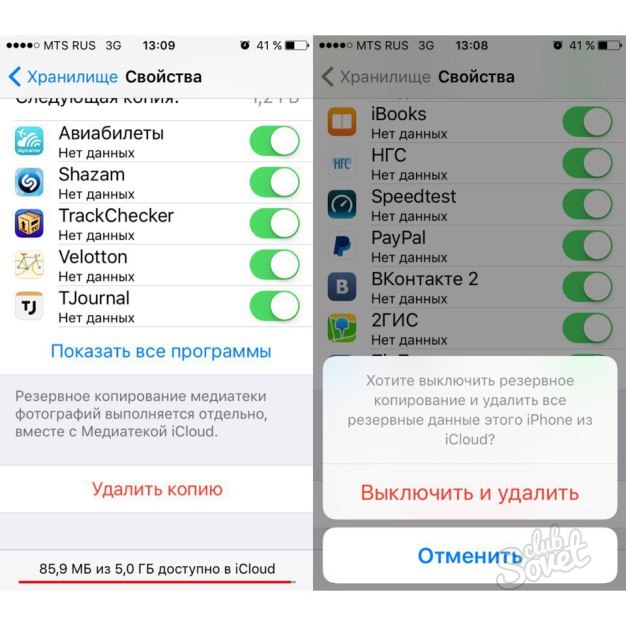
Kaip išvalyti „iCloud“ saugyklą – išvalykite biblioteką
„iCloud“ be atsarginių kopijų, nuotraukų, vaizdo įrašų gali būti saugomos ir apdorotos jų versijos iš „Photos“ programos. Išlaisvinti ne didelis skaičius vietose, pirmiausia stenkitės ne ištrinti failus, o juos suspausti. Norėdami tai padaryti, „iCloud“ turi specialią funkciją „Saugyklos optimizavimas“, kuri yra įtraukta į nustatymus. Taip pat turėtumėte atsiminti, kad ištrintos nuotraukos ir vaizdo įrašai 30 dienų saugomi specialiame aplanke „Ištrinta neseniai“ (ir užima vietą). Norėdami jų atsikratyti:
- eiti į albumą
- spustelėkite „Pasirinkti“;
- nurodykite failus, kuriuos ketiname pašalinti visam laikui;
- bakstelėkite „Ištrinti“ ir dar kartą patvirtinkite veiksmą.
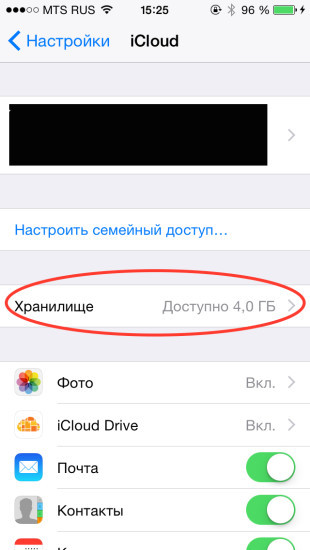
Kaip išvalyti „iCloud“ saugyklą – ištrinti paštą
Užima kitas failų tipas tam tikra vieta iCoud yra asmeninio susirašinėjimo istorija paštu. Pačios raidės „sveria“ labai mažai, tačiau prie jų galima prisegti bet kokio formato talpius priedus. Jei naudojate „iCloud Mail“ su kita el. pašto programa:
- „Mail“ sistemoje „Mac“: eikite į „Dėžutė“ -\u003e „Ištrinti ištrintus elementus“, tada pasirinkite sąskaitą iCloud;
- Microsoft Outlook 2007 sistemoje Windows: spustelėkite "Redaguoti" -> "Išvalyti" ir pasirinkite Apple ID;
- Microsoft Outlook 2010-2016 versijoms: tiesiog ištrinkite nereikalingus pranešimus, iš naujo paleidus programą jie išnyks be grąžinimo;
- per kompiuterio naršyklę: prisijunkite prie iCloud.com.
- spustelėkite „Paštas“;
- ištrinkite korespondenciją, spustelėkite krumpliaračio piktogramą;
- Spustelėkite „Išvalyti šiukšliadėžę“.

Norėdami patikrinti laisvos vietos „iCloud“, išmaniajame telefone ar planšetiniame kompiuteryje eikite į „Nustatymai“ -> „iCloud“ -> „Saugykla“ ir įsitikinkite, kad failų trynimas buvo naudingas.
Išmanieji telefonai Apple iPhone aprūpinta atmintimi nuo 16 iki 128 GB ir be galimybės ją plėsti. Senesniuose modeliuose vidinės atminties kiekis nesiekia 16 GB, o tai neprideda vartotojams optimizmo ir galimybės saugoti didelius duomenų kiekius. Kad ir kiek būtų atminties, jos niekada nebūna daug. Kaip išvalyti „iPhone“ atmintį, jei ji staiga baigiasi? Apie tai kalbėsime kaip apžvalgos dalį ir patarsime, kaip išplėsti jo skaičių.
„AppStore“ programų gausa lemia tai, kad išmaniųjų telefonų savininkai aktyviai atsisiunčia žaislus, informacinę programinę įrangą, internetinius žurnalus, programas socialiniai tinklai ir daug daugiau. Laikui bėgant visa tai kaupiasi vidinėje atmintyje, todėl trūksta laisvos vietos. O įdomiausia, kad gera pusė aplikacijų per ketvirtį panaudojamos daugiausiai 1-2 kartus – likusį laiką visa ši medžiaga tiesiog užima vietą.
Perteklinių programų išvalymas yra puikus būdas atsikratyti skaitmeninio šlamšto „iPhone“ vidinėje atmintyje. Jei žaislą laikote tik todėl, kad žaidžiate jį kas ketvirtį, geriausia jį nugriauti. Tas pats pasakytina ir apie daugelį kitų programų. Taip pat turite atsižvelgti į tai, kad paraiškos linkusios:
- Sumažinti baterijos energiją, net kai jos neveikia (taikoma visiems socialinių tinklų klientams);
- Sumažinti išmaniųjų telefonų našumą;
- Užkimškite vidinę atmintį skaitmeninėmis atliekomis dėl jų paslėptos veiklos (pavyzdžiui, tai gali būti įvairios talpyklos).
Tai reiškia, kad turite aktyviai atsikratyti nereikalingų programų - tai padės išvalyti „iPhone 4s“, „5s“, „6s“ ir kitų „Apple“ išmaniųjų telefonų versijų atmintį.
Tipiškas pavyzdys – jei „Facebook“ klientą naudojate kartą per ketvirtį, geriau jį ištrinti. Lengviau prisijungti ir patikrinti informacijos santrauką iš savo kompiuterio, nei kęsti tuščius pranešimus ir apgailestauti, kad trūksta laisvos vietos.
![]()
Kaip atlaisvinti „iPhone“ atminties ir neprarasti svarbių nuotraukų? Jei jums patinka fotografuoti ir kurti vaizdo įrašus, tai puiku. Bet kam saugoti visas nuotraukas išmaniajame telefone, kai galima jas atsisiųsti į kompiuterį? Pakanka prijungti išmanųjį telefoną laidu, sinchronizuoti turinį su kompiuteriu ir ištrinti kopijas, kurios tapo nereikalingos – atmintis išvaloma. Kaip rodo praktika, būtent nuotraukos ir vaizdo įrašai užima liūto dalį išmaniųjų telefonų ir planšetinių kompiuterių atminties.
Kaip tuomet parodyti geriausias nuotraukas savo draugams ir pažįstamiems? Tam yra:
- Kompiuteriai ir planšetiniai kompiuteriai – nuotraukas patogiau peržiūrėti dideliame ekrane;
- Nuotraukų įkėlimo ir saugojimo internetinės paslaugos;
- Socialiniai tinklai – paskelbkite geriausius savo kadrus čia ir pasidalykite jomis su draugais.
Jei tikrai norite nuotraukas rodyti savo išmaniajame telefone, atmintyje pasilikite tik geriausias nuotraukas, o likusias talpinkite į socialinius tinklus arba siųskite draugams ir šeimos nariams el. paštu – problema išspręsta.
Blogiausia vaizdo įrašų mėgėjams – jie turi saugoti milžiniškus duomenų kiekius. Ir nors 128 GB atminties vis dar užtenka pakankamai dideliam vaizdo įrašų kiekiui išsaugoti, kuklios 16 GB daug kam neužtenka. Užfiksuotus vaizdo įrašus rekomenduojame įkelti į kompiuterius ir planšetinius kompiuterius arba įkelti į socialinius tinklus ir specializuotas paslaugas. Pavyzdžiui, vaizdo įrašams saugoti yra tokia puiki paslauga kaip Youtube – ten galite saugoti neribotą skaičių vaizdo įrašų.

„iPhone“ atminties išvalymas dažnai susijęs su garso įrašų rūšiavimu ir trynimu. Muzikos mėgėjai retai klauso visų surinktos kolekcijos kūrinių. Kasdien kažko klausomasi, o kažkas tiesiog užima vietą atmintyje. Rūšiuokite savo muzikos kolekciją, pašalinkite abejotinus takelius ir ištrinkite kūrinius, kurie jums akivaizdžiai nepatinka. Dėl to galite lengvai gauti kelis gigabaitus laisvos vietos.
Jei negalite pabėgti nuo mėgstamos muzikos, galite naudotis internetinėmis paslaugomis norėdami klausytis muzikos takelių arba internetinės saugyklos. Pavyzdžiui, klausytis muzikos galima socialinių tinklų klientams „Odnoklassniki“ ir „Vkontakte“. Taip pat galite klausytis mėgstamų takelių per „iCloud“ tiesiogiai prisijungę – tai šiuolaikinių belaidžio ryšio tarifų pranašumas Mobilusis internetas leidžia išnaudoti didelį srautą.
Įvairią takelių pasirinkimo ir patogaus jų saugojimo įvairovę suteikia žinoma rusų paslauga Yandex.Music – naudokite ją, jei labai mėgstate klausytis muzikos, bet norite atlaisvinti savo iPhone atminties.

Kaip išvalyti „iPhone“ atmintį, jei visi nereikalingi duomenys jau ištrinti, o svarbūs duomenys perkelti į išorinę laikmeną ar internetines paslaugas? Jei vis dar trūksta atminties, pabandykite išvalyti „Safari“ naršyklės istoriją ir talpyklą. Aktyvus naršymas lemia tai, kad atmintis kaupia duomenis, likusius iš aplankytų svetainių. Diena ar dvi tinkle – ir šių duomenų apimtis išauga iki dešimčių ir šimtų megabaitų. Norėdami išvalyti „iPhone“ atmintį, turėtumėte atsikratyti šios skaitmeninės šiukšlės.
„Safari“ išvalymas nuo nepageidaujamų duomenų atliekamas taip - eikite į „Nustatymai - Safari“ ir pasirinkite elementą „Išvalyti istoriją ir svetainės duomenis“. Taip atsikratysite šiukšlių ir aplankytų vietų istorijos. Visa tai užima pakankamai vietos ir reguliarus valymas padidins laisvos vietos jūsų iPhone.
Kitas nepageidaujamų duomenų pašalinimo įrankis yra naudinga programa „PhoneExpander“. Jis skirtas iOS įrenginiams valyti ir veikia Apple kompiuteriuose. Naudokite jį norėdami išvalyti išmanųjį telefoną nuo perteklinių skaitmeninių šiukšlių.

Tiesą sakant, bet kokius savo iPhone duomenis galime saugoti debesijos paslaugose. Ryškus to pavyzdys yra „iCloud“, pažįstamas visiems „obuolių“ įrenginių savininkams. Čia galite saugoti nuotraukas, vaizdo įrašus, darbo dokumentus ir daug daugiau. Visu šiuo turiniu galima saugiai dalytis su kitais vartotojais, todėl nekils problemų „rodyti nuotraukas draugams“.
Be to, norėdami išplėsti laisvą vietą, turėtumėte naudoti paskyrą tokioje paslaugoje kaip „Yandex.Disk“. Ši paslauga iš karto suteiks 10 GB laisvos vietos, kurioje galėsite saugoti viską, ko reikia jūsų iPhone – muziką, nuotraukas, darbo failus, vaizdo įrašus ir kt. Čia perkelkite retai naudojamus failus, o naujausius duomenis palikite vidinėje atmintyje. Jei 10 GB nepakanka, galite naudoti mokamas abonementus ir padidinti turimą kiekį iki 100 GB.
Kita naudinga internetinės saugojimo paslauga yra „Dropbox“. Jis suteikia bazinį 2 GB tūrį, kuris lengvai padidinamas iki 16 GB pakviečiant draugus ir kitus naujus vartotojus per nukreipimo nuorodas. „Dropbox“ taip pat turi mokamą prenumeratą, kuri išplečia laisvos vietos iki 100 GB.

Kaip peržiūrėti „iPhone“ atmintį ir sužinoti, kiek vietos liko išmaniojo telefono atmintyje? Tai daroma labai paprastai ir paprastai – reikia eiti į „Nustatymai – Statistika“. Čia matysite bendrą išmaniojo telefono atminties kiekį ir laisvos atminties kiekį. Šiek tiek mažesnis bus rodomas tam tikrų programų užimtos atminties kiekis. Norėdami pamatyti, kiek atminties liko iPhone, turėtumėte pasinaudoti iTunes programa – prijunkite išmanųjį telefoną prie kompiuterio ir skirtuke „Apžvalga“ patikrinkite laisvos vietos kiekį.
Naudodami iTunes programėlę galite perkelti failus iš iPhone į kompiuterį arba sukurti atsarginę kopiją, kad neprarastumėte svarbių duomenų – būtinai naudokite šią funkciją, kad atlaisvintumėte išmaniojo telefono atmintį ir apsaugotumėte duomenis nuo atsitiktinio sugadinimo ar praradimo.
Norėdami išsiaiškinti laisvos atminties kiekį jūsų naudojamose debesijos paslaugose, naudokite atitinkamas programas – jos nurodys bendrą ir laisvos atminties kiekį, taip pat pateiks duomenų naudojimo statistiką.
Be jokios abejonės, iPhone 5s atmintis, kaip ir kituose telefonuose, yra vienas brangiausių resursų. Šiandien žmonės dažnai naudojasi išmaniaisiais telefonais ir praranda brangią atmintį.
Deja, jis nėra begalinis ir baigiasi pakankamai greitai. Dažnai, norėdami atlaisvinti kuo daugiau atminties, jie pažeidžia savo interesus. Tai yra, jie ištrina vaizdo įrašus, muziką, daugybę programų.
Bet ką daryti, jei net ir šioje situacijoje atminties neužtenka, o visos likusios programos reikalingos darbui ar studijoms. Šiame straipsnyje mes stengsimės išsamiai aprašyti visus atminties valymo būdus.
Būdai išvalyti atmintį
Prieš aprašydami atminties išvalymo „iPhone 5s“ metodą, mes pavadinsime šiuos metodus. Taigi trys dažniausiai pasitaikantys būdai:
- Išvalyti talpyklą telefono nustatymuose;
- Pašalinti viską, kas nereikalinga tuose pačiuose nustatymuose;
- Šių procedūrų įgyvendinimas naudojant kitą bendrą programą „iPhone“.
Dabar galite saugiai pereiti prie kiekvieno metodo aprašymo..
1 metodas
Jei naudojatės internetu gana dažnai, turite išvalyti talpyklą, nes ji palaipsniui užsikemša nuo tokių apkrovų. Šį procesą gana ilgai galite atlikti patys trumpam laikui. Šį procesą galite atlikti apsilankę „iPhone 5s“ nustatymuose. Eidami į nustatymus, turite rasti konkretų elementą pavadinimu „Safari“ ir spustelėkite „Ištrinti visus failus“.
Pasitaiko ir tokių atvejų, kai telefono savininkas gana aktyviai bendrauja SMS žinutėmis. Tokiais atvejais galite ištrinti šios korespondencijos istoriją. Bet tai galima padaryti, jei ten nėra nieko vertingo ir labai svarbaus.
Daugelis žmonių tokius procesus atlieka naudodami programą, kuri nėra licencijuota. Jie naudoja jį norėdami įsigilinti į visus savo telefono failus ir sistemas. Tačiau ekspertai nerekomenduoja naudoti šio metodo.
Daugelis žmonių, kurie naudojosi tokia programa iki tam tikro laiko, sako, kad vienu gražiu momentu buvo ištrintos visos labai reikalingos programos. Dėl to turėjau visiškai iš naujo įdiegti „iPhone“.
2 metodas
Šis metodas yra tų programų, kurios nereikalingos, bet dėl kokių nors priežasčių yra saugomos 5s, pašalinimas. Galų gale, kaip taisyklė, daugelis žmonių, kuriems priklauso toks telefonas, turi daugybę žaidimų ir kitų programų. Tiesą sakant, daugelis programų ir žaidimų pakankamai greitai pabosta, o kitos atsisiunčiamos.
Tačiau daugelis žmonių mano, kad jiems vėl gali patikti tie žaidimai. Be to, tokie žmonės dažnai nežino, kiek atminties užima tokios programos jų įrenginyje. Būtina išmokti turėti informaciją, tik tada jie galės kvalifikuotai naudotis savo telefonu jiems reikalingais poreikiais.
Norėdami pamatyti, kiek kiekviena programa sveria, tereikia eiti į telefono nustatymus, o tada į statistiką.
3 metodas
Šis metodas išvalo nereikalingus failus per specialią licencijuotą „iPhone“ programą. Ši programa išvertus iš anglų kalbos vadinasi „Cleaning“. Su šio pagalba programinė įranga per gana trumpą laiką galite atlaisvinti daug gigabaitų savo mobiliajame įrenginyje. Ši programa nemokama.

Pirmą kartą paleidus programą, ji pasiūlys analizuoti jūsų sistemą jūsų telefone. Šis procesas užtruks keletą minučių, bet tai verta. Be to, kai telefono analizė bus baigta, programa suteiks jums informacijos.
Ši informacija parodys, kiek atminties galite atlaisvinti. Taip pat bus pateiktos programos, kurias galima pašalinti ir pan. Tada paspaudžiate atitinkamą mygtuką, o pati programa pašalina viską, ko jums nereikia.
Dauguma žmonių pirmą kartą naudodami programą labai lengvai atlaisvina maždaug pusę atminties. Atsiliepimai apie šią programą yra gana geri ir patrauklūs. Iki šiol šis Geriausias būdas išvalyti atmintį. Štai ir viskas, perskaitę šį straipsnį sužinojote, kaip lengvai ir greitai bei tuo pačiu neištrinti to, ko taip reikia.
